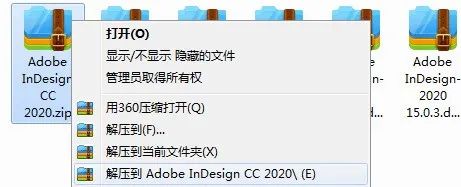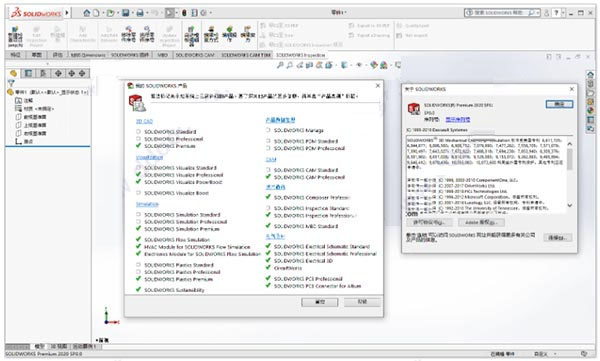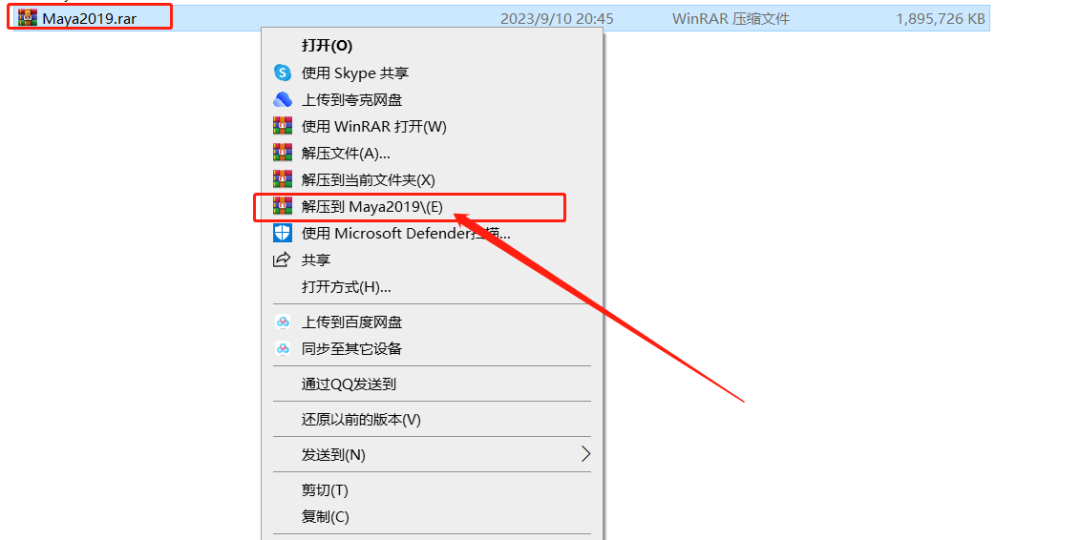adobe camera raw 11 v11.3 中文激活版下载
adobe camera raw 11中文免费激活版是一款photoshop必备的增效工具,通过它可以可以帮助用户快速的处理raw文件,可以轻松帮助用户设置图片显示的比例、显示的色调、自动美化图片、手动设置对比对、曝光、白色、黑色、阴影等功能,能有效帮助摄影师们处理raw文件。
另外在调整相机原始图像时,原来的相机原始数据将会保存下来,调整内容将作为元数据存储在附带的附属文件、数据库或文件本身(对于dng格式)中,而且还能够处理不同数码相机所生成的不同raw文件。这里小编分享的是adobe camera raw 11中文版,完全免费,其功能更为强大,欢迎有需要的免费下载体验。
Adobe Camera Raw 11 支持Windows XP、Vista、Win7、Win8、Win8.1,Win10系统等平台。是一款嵌入Photoshop中的Raw格式图像调整插件,擅长处理复杂光线下拍摄的RAW照片,Camera Raw插件的重点在于给照片进行基本定位,剩下精雕细刻的活再交给Photoshop完成,两者之间是接力式的和相辅相承的关系
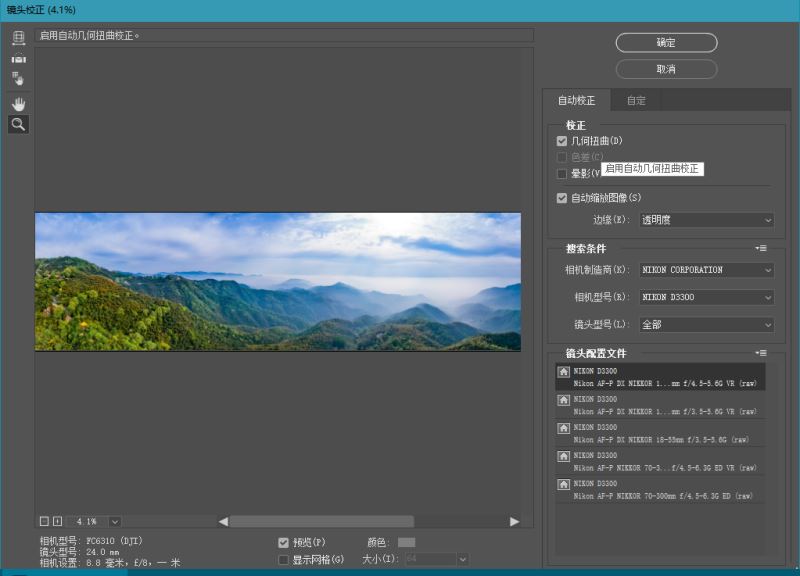
camera raw 11新增功能
1、一步合并HDR全景图
轻松创建HDR全景图。现在您只需执行一个步骤就可以将多张包围式曝光图像合并为一张HDR全景图,要了解更多信息,请查阅创建HDR全景图。
2、深度范围蒙版
通过”深度范围蒙版”功能,您可以利用照片中的深度信息来精确地进行选择,并且采用比以前更快的速度隔离对象。此功能仅适用于包含深度蒙版的照片,如在 Apple iPhone 7+、8+、X 和更高版本上以肖像模式拍摄的照片。
3、处理版本5
默认情况下,Adobe Camera Raw分享经改进的图像处理版本。所有在 Camera Raw 11中编辑过的新照片能够为高ISO图像显示更好的渲染效果。此外,在去除薄雾和为创意效果轻松添加薄雾时,宽容度更高。
软件特点
1、该插件可以帮助用户对raw格式的图片进行优化处理。
2、可以放大、选择图片的显示方式。
3、支持白平衡调节、色温调节。
4、您可以在软件中自由设置图片的美化参数。
5、支持设置图片显示的比例,显示的色调。
6、支持自动美化图片,软件可以帮助您设置标准的效果。
7、支持多种图片的美化效果设置。
8、支持一键保存处理的图片。
9、可以手动设置对比对、曝光、白色、黑色、阴影等。
10、本插进拥有比PS要更快的处理速度。
11、针对raw格式的图片有较好的优化效果。
12、可以自动调节参数的变化,也可以输入参数的数值。
使用教程
以下分享一些adobe camera raw 11使用教程,不会用或者不太熟悉的用户可以来看看
1、将相机原始数据文件复制到硬盘上,对其进行组织,然后将其转换为DNG(可选)
在对相机原始数据文件所表示的图像进行任何处理之前,您需要将其从相机内存卡传输到计算机中,对其进行组织,为其指定有用的名称以及按其它方式对其进行使用准备。可以在Adobe Bridge中使用”从相机获取照片”命令来自动完成这些任务。
2、在Camera Raw中打开图像文件
可以从Adobe Bridge、After Effects或Photoshop的Camera Raw中打开相机原始数据文件。也可以从Adobe Bridge的Camera Raw中打开JPEG和TIFF文件。
3、调整颜色
颜色调整包括白平衡、色调以及饱和度。您可以在”基本”选项卡上进行大多数调整,然后使用其它选项卡上的控件对结果进行微调。如果希望 Camera Raw 分析图像并应用大致的色调调整,请单击”基本” 选项卡中的”自动”。要应用上一个图像使用的设置,或者应用相机型号、相机或 ISO 设置的默认设置,请从”Camera Raw 设置” 菜单 中选择相应的命令。
4、进行其它调整和图像校正
使用”Camera Raw”对话框中的其它工具和控件执行如下任务:对图像进行锐化处理、减少杂色、纠正镜头问题以及重新修饰。
5、(可选)将图像设置存储为预设或默认图像设置
要随后将相同的调整应用于其它图像,请将这些设置存储为预设。要将调整存储为默认设置以应用于来自特定相机型号、特定相机或特定 ISO 设置的所有图像,请将图像设置存储为新的Camera Raw 默认值。
6、为Photoshop设置工作流程选项
设置选项以指定从 Camera Raw 中存储图像的方式以及指定 Photoshop 应该如何打开这些图像。您可以通过单击”Camera Raw”对话框中图像预览下面的链接来访问”工作流程选项”设置。
7、存储图像或者在Photoshop或After Effects中打开图像
在Camera Raw中调整完图像时,您可以将调整应用于相机原始数据文件、在Photoshop或After Effects中打开调整后的图像、将调整后的图像存储为其它格式或者取消并放弃调整。如果从After Effects中打开”Camera Raw”对话框,则”存储图像”和”完成”按钮将不可用。
存储图像将Camera Raw设置应用于图像,并以 JPEG、PSD、TIFF 或 DNG 格式存储图像的副本。按Alt键 (Windows)或 Option 键(Mac OS)可以禁止显示”Camera Raw存储选项”对话框,并使用最近的一组存储选项来存储文件。
打开图像/ 确定在 Photoshop 或 After Effects 中打开相机原始图像文件的副本(并应用了Camera Raw设置)。原有的相机原始图像文件保持不变。 在单击”打开图像”时按下 Shift,以将原始文件作为智能对象在 Photoshop中打开。您可以随时双击包含原始数据文件的智能对象图层来调整 Camera Raw 设置。完成关闭”Camera Raw”对话框,并在Camera Raw数据库文件、附属XMP文件或DNG文件中存储文件设置。